Matematik, dijital dünyada temel bir rol oynar ve özellikle After Effects (AE) ile video düzenlemede sana tamamen yeni imkanlar sunar. Bu eğitimde, AE'de trigonometrik ve üstel fonksiyonları Expressions olarak nasıl kullanabileceğini öğrenerek etkileyici animasyonlar oluşturmayı öğreneceksin. Özellikle ilginç bir örnek, bir kelebeğin hareketi olacak; bu hareket sana, matematik yardımıyla fiziksel simülasyonların nasıl gerçekleştirilebileceğini gösterecek.
En önemli bulgular
- Sinüs ve kosinüs gibi trigonometrik fonksiyonlar, kaydırılmış hareketler oluşturmak için kullanılabilir.
- Üstel fonksiyonlar, sönümleme etkilerini simüle etmek için kullanılır.
- Fonksiyonlarda mutlak değerlerin kullanımı, belirli animasyon efektleri elde etmeye yardımcı olabilir.
Adım Adım Kılavuz
Kelebeği hareket ettirmek
Kelebeğimizi harekete geçirmek için önce onu dalgalı bir şekilde animasyon hale getirmen gerekiyor. Bu dalgalı hareket, ifadeler (Expressions) aracılığıyla büyük bir çaba harcamadan gerçekleştirilebilir.
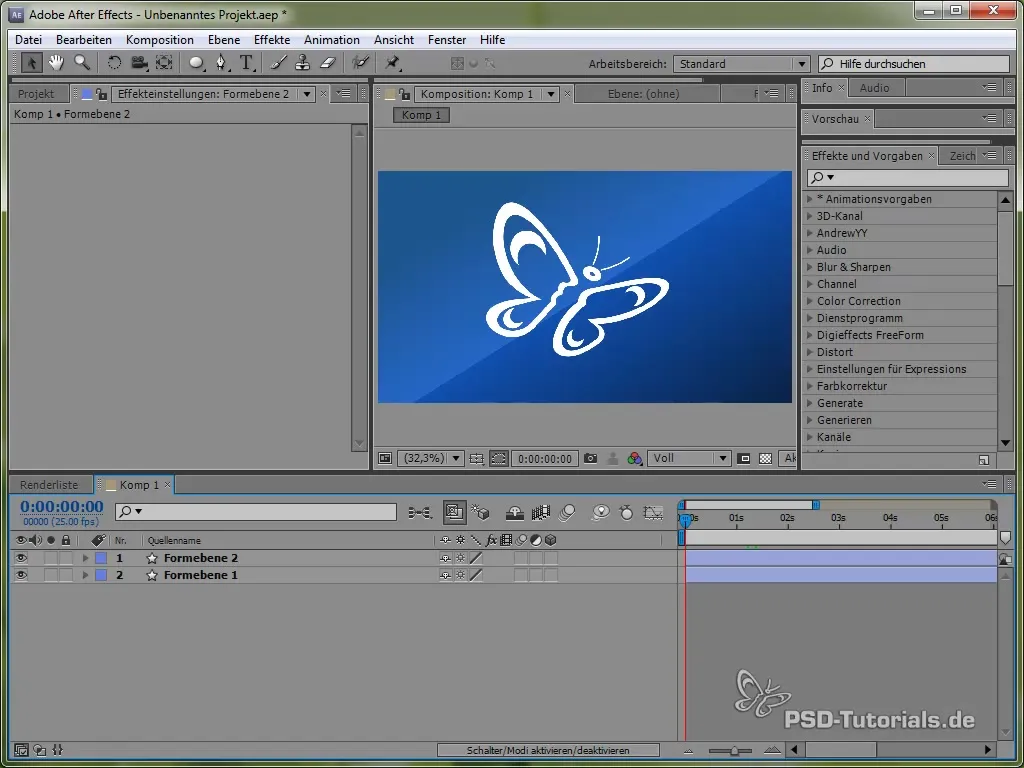
Kelebeğin konumunu açmak için önce “P” tuşuna basarak konumunu aç. Ardından konum için bir ifade belirlemek üzere ALT tuşuna bas ve saatin üzerine tıkla.
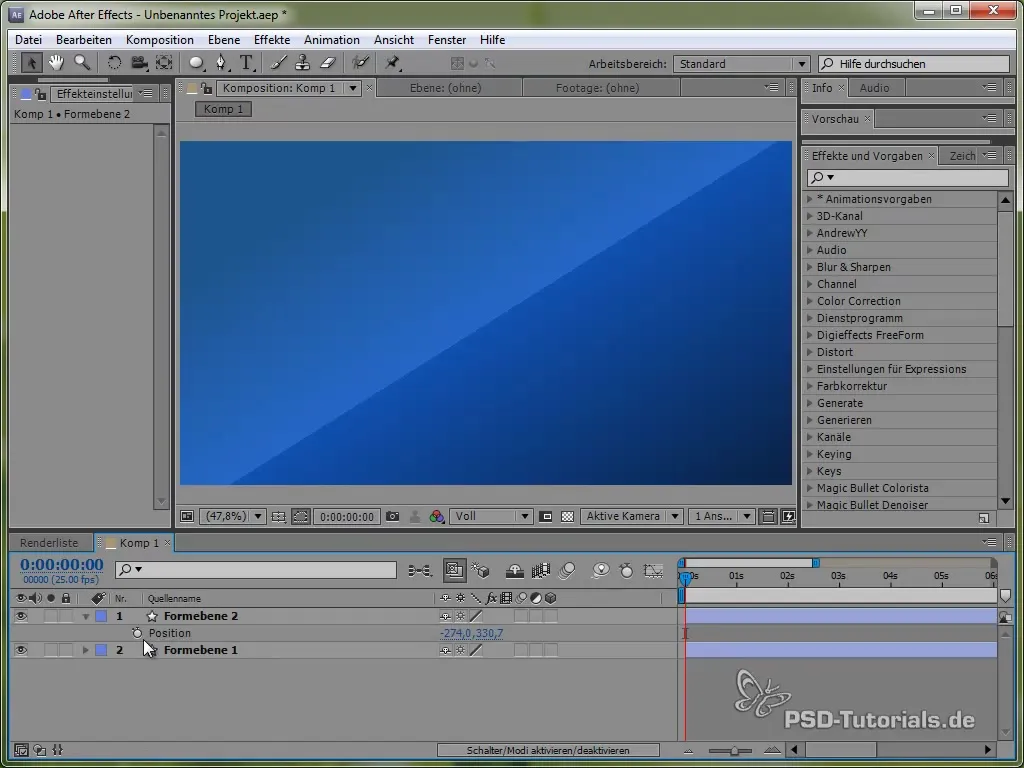
Bunun için önce zaman değişkenini (time) kullanacağız, bu değişkeni hareketin hızını belirleyen bir değerle çarpacağız. Örneğin:
value[0] + time * 150
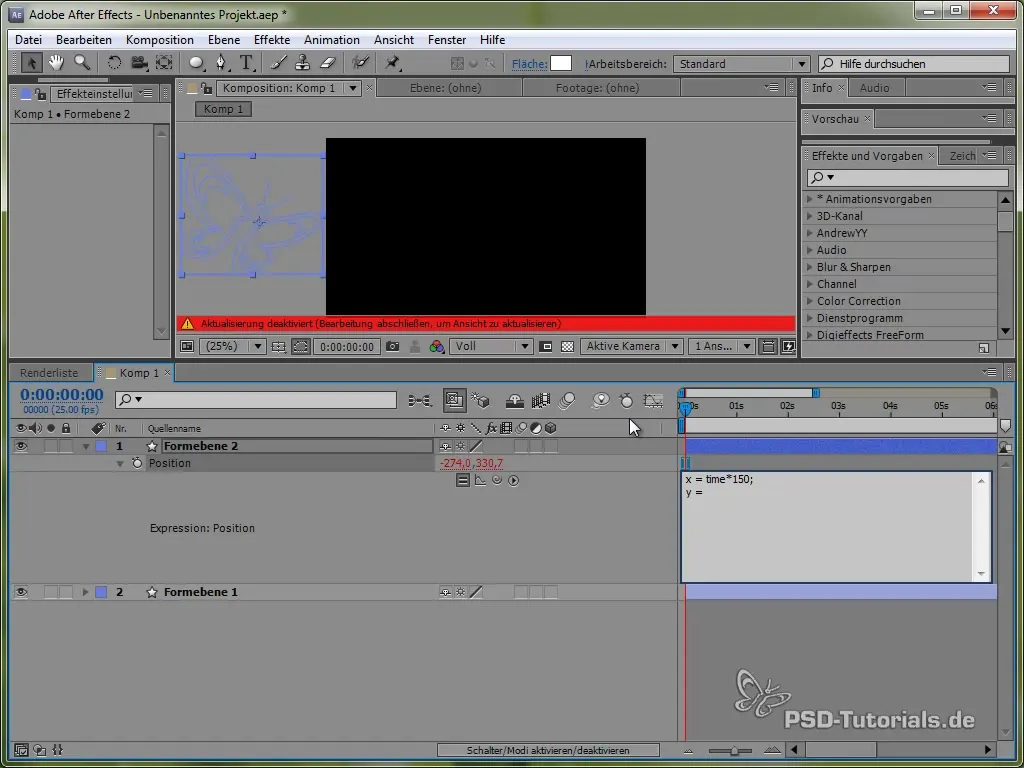
Bu kod, kelebeğin X yönünde saniyede 150 piksel sabit hareket etmesini sağlar. Y yönü için, kelebeğin dikey hareketini yaratan bir sinüs fonksiyonu kullanacağız ve bu onu belirli değerler arasında “sallandıracak”.
Sinüs fonksiyonunu uygulama
Y hareketi aşağıdaki ifade ile tanımlanır:
value[1] + 40 * Math.sin(2 * Math.PI * time)
Burada Math.sin() sinüs fonksiyonunu uygular. -1 ile 1 arasında değişir ve 40 ile çarpılır; bu da kelebeğin Y yönünde -40 ile 40 piksel arasında sallanacağı anlamına gelir.
Hareket grafiğini görselleştirme
Bu hareketi daha iyi görselleştirmek için After Effects'te grafik penceresini açabilirsin. Bu, sinüs değerinin dalgalanmalarını daha net gösterir.
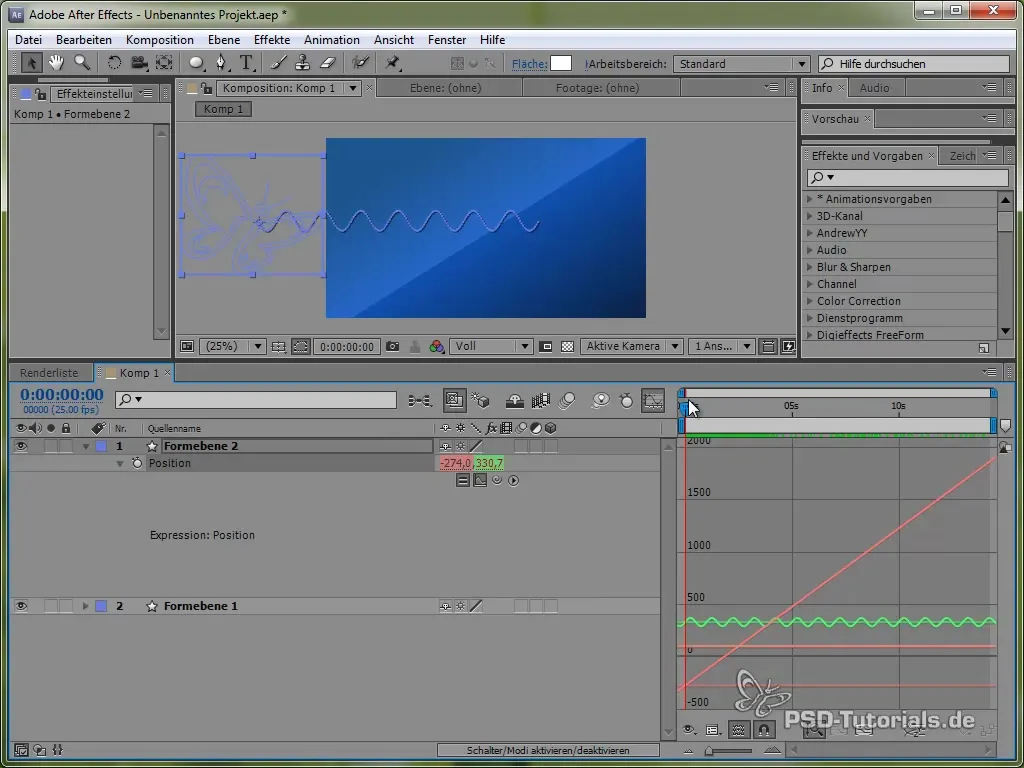
Ekranda sinyalin osilasyon yaptığını ve hareket ettiğini görebilirsiniz.
Genlik ve frekansı değiştirme
Şimdi, farklı seviyelerde dalgalanmalar oluşturmak için genliği ayarlayabilirsin. Örneğin, genliği zamanla artırmak istiyorsan, şunu kullanabilirsin:
40 * (time * 10) * Math.sin(2 * Math.PI * time)
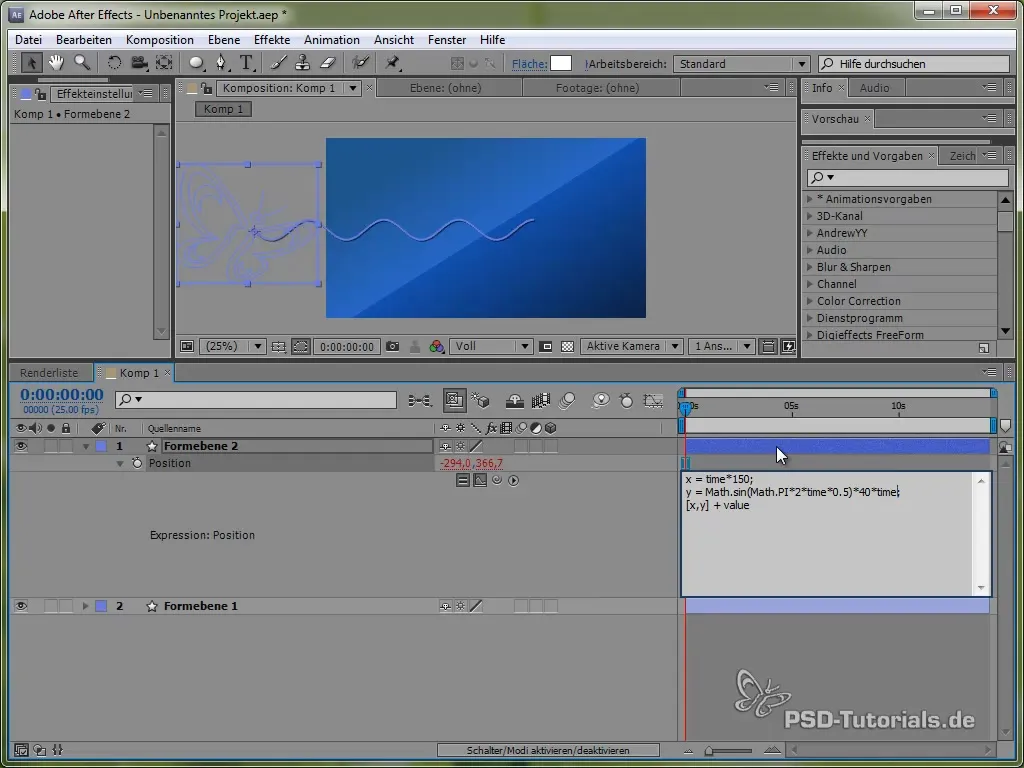
Böylece genlik zamanla artacak; bu, kelebeğin bir saniyede 40 piksel, iki saniyede 80 piksel ve böyle devam edeceği anlamına geliyor.
Sarkaç oluşturma
Farklı fiziksel simülasyonların kullanımıyla ilgili bilgileri derinleştirmek için şimdi bir sarkaç oluşturmaya geçelim. Öncelikle ince bir çubuk çiz ve ucuna bir elips ekle.
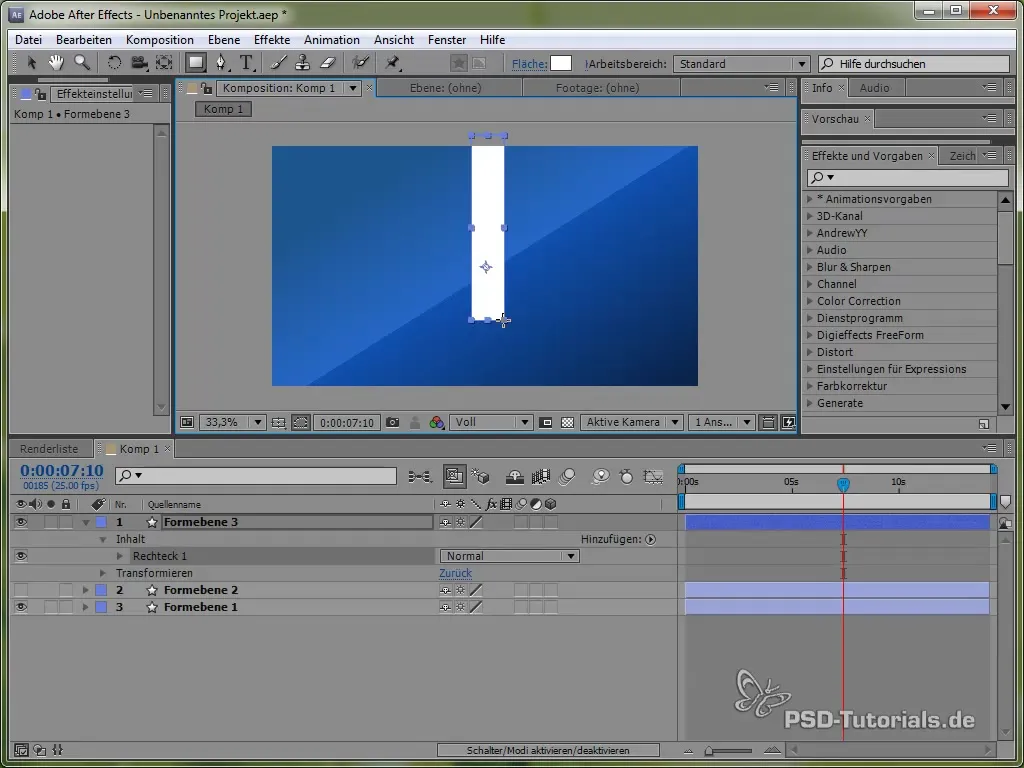
Sarkaç için pivot noktasını üstte konumlandır, böylece sallanabilir. Bunu pivot noktasını ayarlama aracıyla yapabilirsiniz.
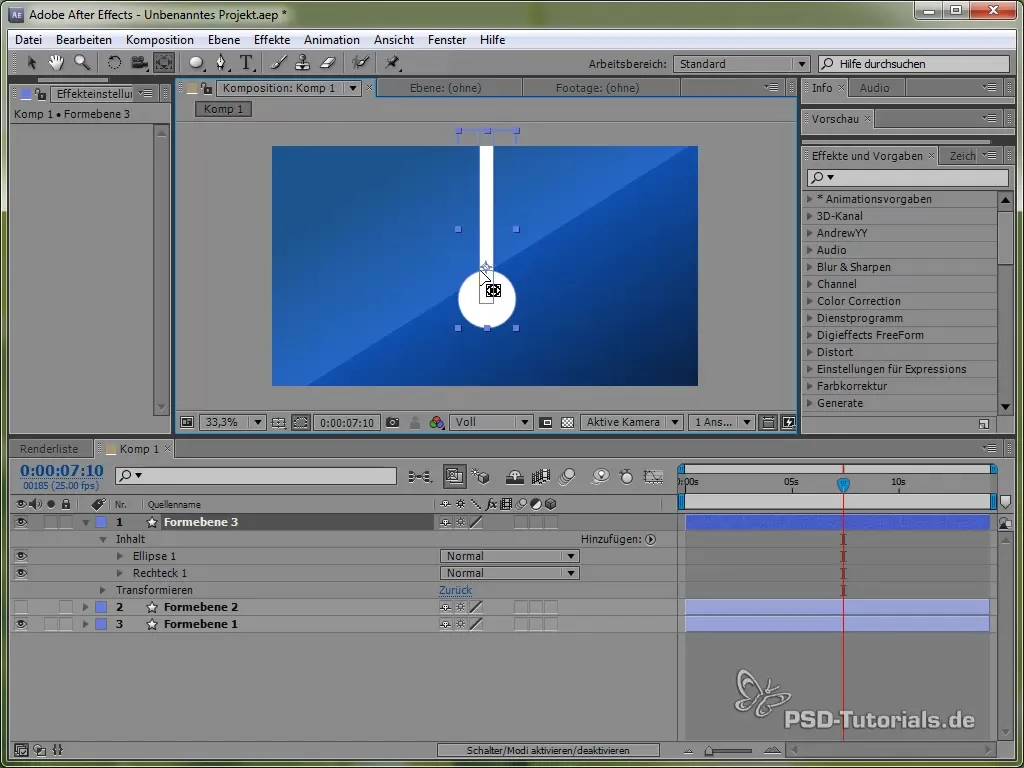
Sonra aşağıdaki ifadeyi ayarla:
value + 40 * Math.cos(2 * Math.PI * time)
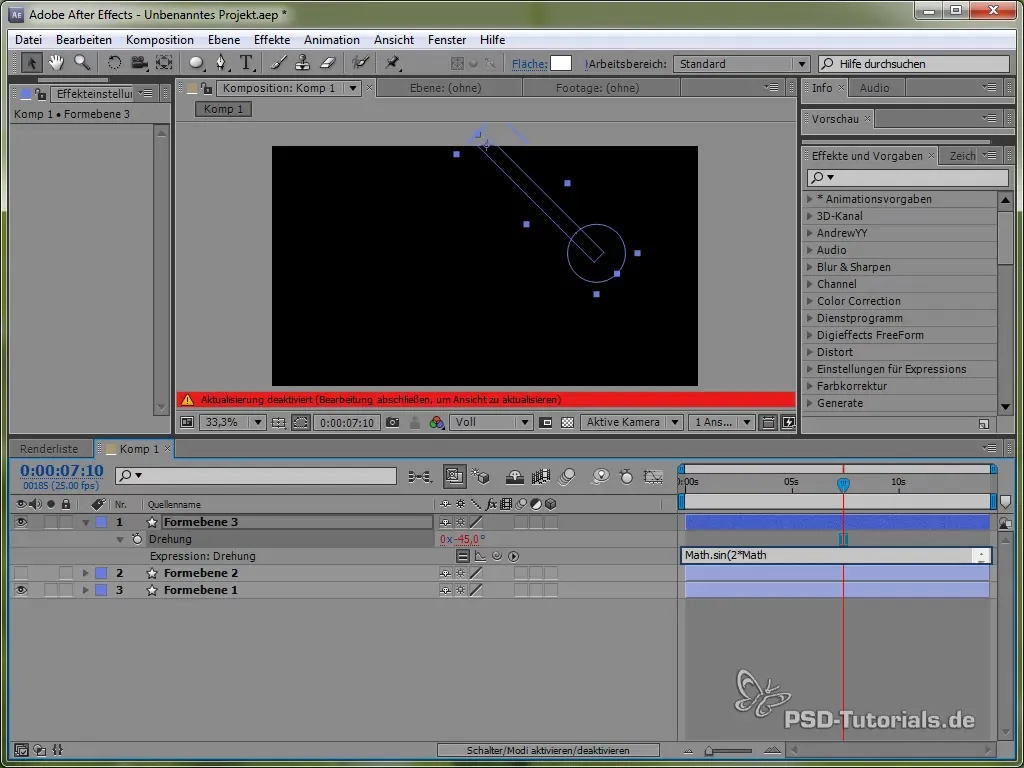
Kosinus ile sallanma sürecine pozitif bir noktadan başlıyoruz; bu, sarkacın yukarıdan hareket etmeye başladığı için doğaldır.
Sönümleme efektleri ekleme
Dalgalanmayı sönümlemek için üstel fonksiyonu kullanacağız. Bu, sönümlerini başlangıçta güçlü ve zamanla azalan şekilde daha gerçekçi hale getirir.
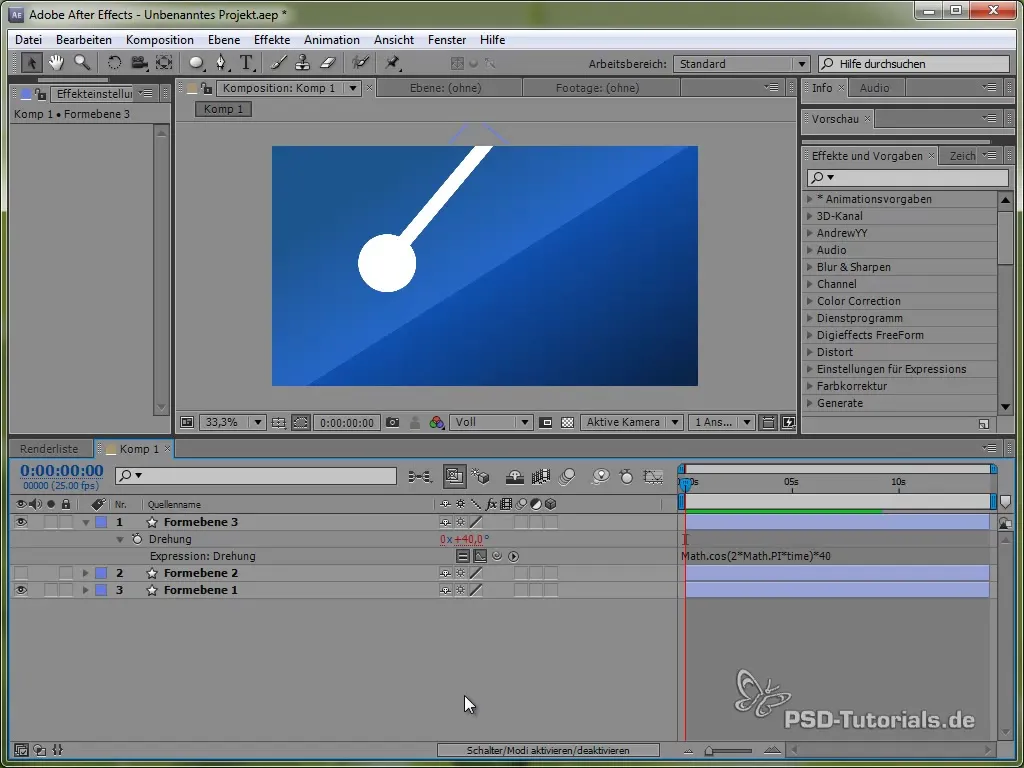
Örnek bir kod aşağıdaki gibi görünebilir:
40 * Math.cos(2 * Math.PI * time) / Math.exp(time)
Burada üstel fonksiyon ile bölme, yavaş bir sönümleme sağlar.
Sıkıştırma ve Esnetme ekleme
Daha canlı animasyonlar için sıkıştırma ve esnetme efektini de ekleyebilirsin. Bunun için kelebeğin ölçeğini ayarlayarak bunu gerçekleştirebilirsin.
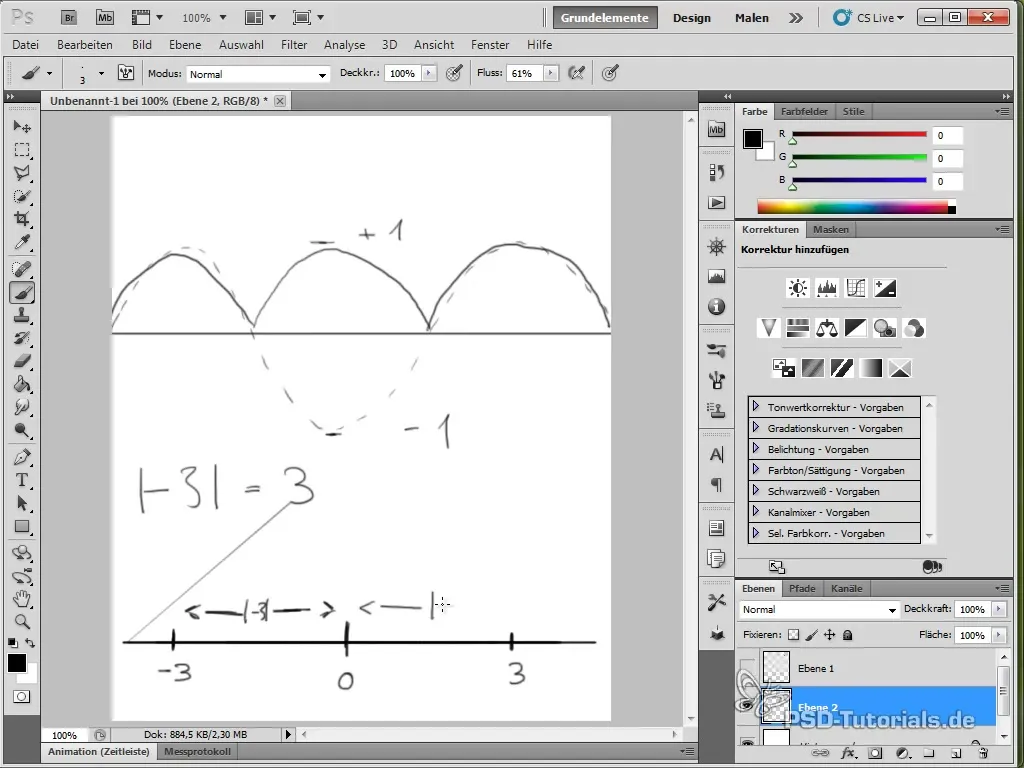
Bunu, hem x hem de y değerlerine uygulanabilecek bir sinüs veya kosinüs fonksiyonu kullanarak, ölçek ayarında bir ifade uygulayarak yaparsın.
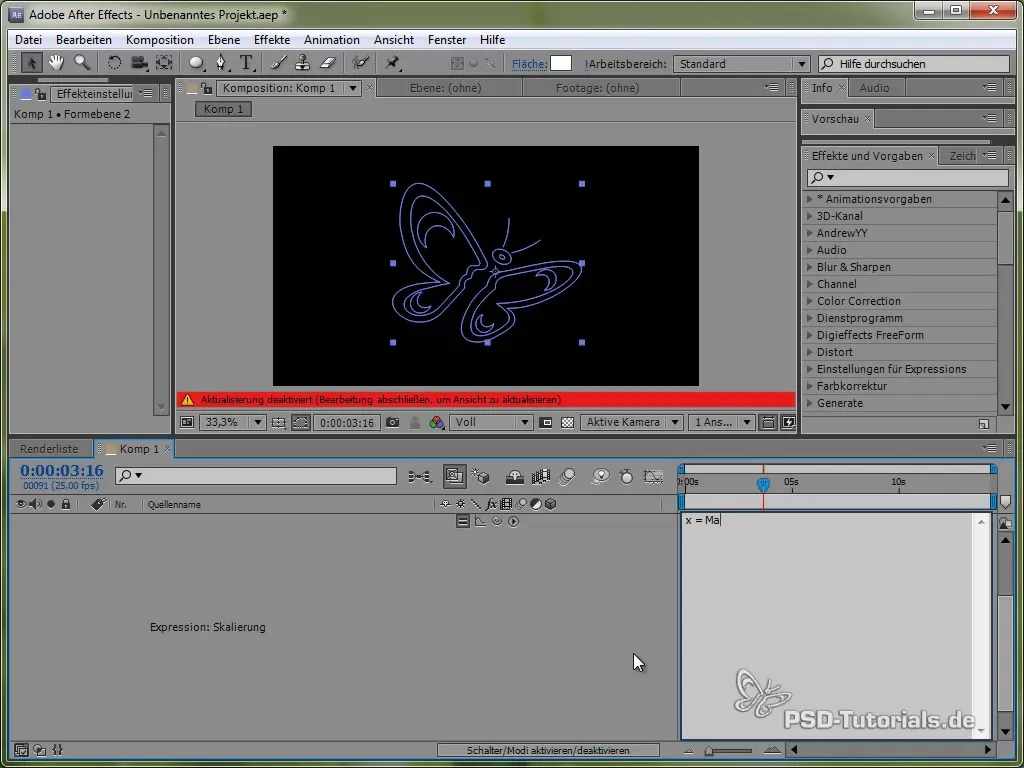
Son düşünceler
Trigonometrik ve üstel fonksiyonların doğru kullanımı ile çok gerçekçi ve ilginç animasyonlar oluşturulabileceği görülmektedir. Bir kelebeği uçurmayı, bir sarkacı sallandırmayı ve sıkıştırma ve esnetme gibi efektlerle nasıl çalışılacağını öğrendin.
Özet - Expressions'da Matematik: Trigonometrik & Üstel Fonksiyonlar
After Effects'te ifadeler (Expressions) bağlamında matematik, yaratıcı ve canlı animasyonlar oluşturma imkanı sunar. Trigonometrik ve üstel fonksiyonlar bu anlamda kritik öneme sahiptir. Bu eğitimde, bu matematiksel kavramları pratikte kullanma deneyimi yaşadınız.
Sıkça Sorulan Sorular
After Effects'te bir ifadeyi nasıl koyarım?ALT tuşuna basın ve ifadeyi eklemek istediğiniz özelliğin yanındaki saate tıklayın.
Sinüs ve Kosinüs fonksiyonları arasındaki fark nedir?Sinüs fonksiyonu 0'dan başlarken, kosinüs fonksiyonu 1'den başlar. Bu, animasyonların başlangıç şekillerini etkiler.
Sönümleme efektleri nasıl yaratabilirim?Zamanla hareketi azaltan ifade (Expressions) için üstel fonksiyonlar eklerseniz sönümleme etkileri oluşturabilirsiniz.


